Introduction
Este documento descreve o processo para reinstalar o software Cisco Secure Network Analytics (SNA) remotamente em modelos de hardware UCS.
Prerequisites
Requirements
A Cisco recomenda que você tenha conhecimento destes tópicos:
- Cisco Secure Network Analytics
- Controlador de gerenciamento integrado da Cisco (CIMC)
Componentes Utilizados
As informações neste documento são baseadas nestes componentes:
- Cisco Flow Sensor 4240 (hardware M5)
- CIMC versão 4.1(1d)
The information in this document was created from the devices in a specific lab environment. All of the devices used in this document started with a cleared (default) configuration. Se a rede estiver ativa, certifique-se de que você entenda o impacto potencial de qualquer comando.
Procedimento
O procedimento sugerido é reinstalar o sistema operacional (SO) SNA remotamente através do console da máquina virtual (KVM) baseada em kernel do CIMC. Para isso, faça o seguinte:
Etapa 1. Faça o download do arquivo ISO
É necessário um arquivo ISO para o modelo de dispositivo aplicável para reinstalar o SNA OS. Para fazer download do arquivo ISO necessário:
1. Acesse a Cisco Software Central, https://software.cisco.com.
2. Na seção Download e Upgrade, selecione Download de Software.
3. Digite Secure Network Analytics no campo Select a Product. Press Enter.
4. Selecione o modelo de dispositivo virtual aplicável.
Note: O arquivo ISO está localizado apenas na edição virtual do dispositivo. Por exemplo, se você precisar reinstalar o SNA OS de um dispositivo Flow Collector 4210, selecione Virtual Flow Collector.
5. Em Select a Software Type, selecione Secure Network Analytics System Software e, em seguida, selecione a Versão do Software desejada.
6. Localize o arquivo ISO necessário para o modelo de dispositivo virtual.
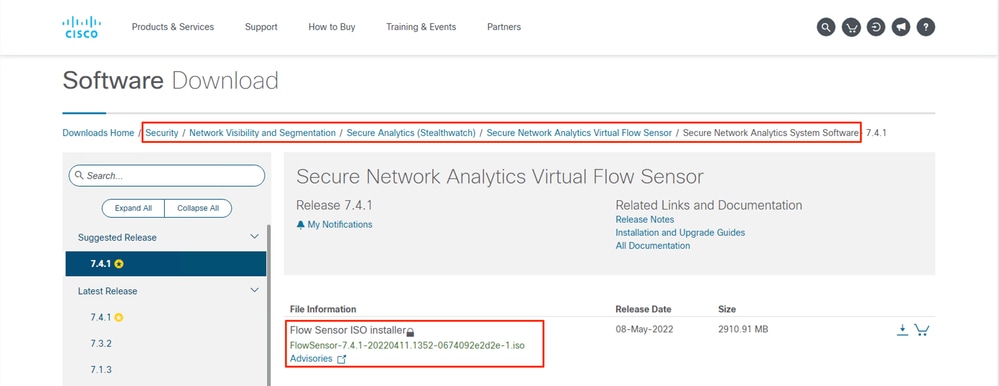
7. Faça download do(s) arquivo(s).
Etapa 2. Instalar a imagem do Console KVM
1. Faça login no CIMC.
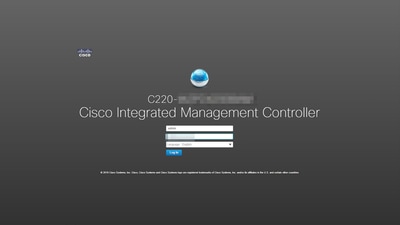
2. Clique em Iniciar KVM no lado superior direito da tela.
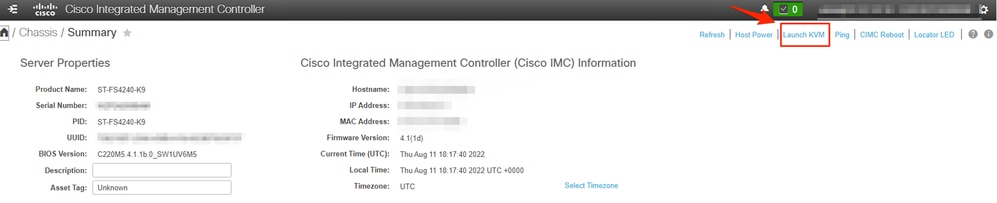
3. Quando o KVM Console iniciar, selecione Virtual Media > Ativate Virtual Devices.
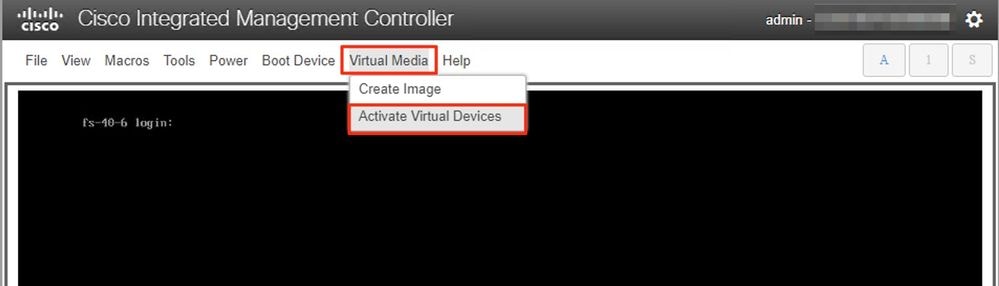
4. Aguarde até que a conexão seja estabelecida.
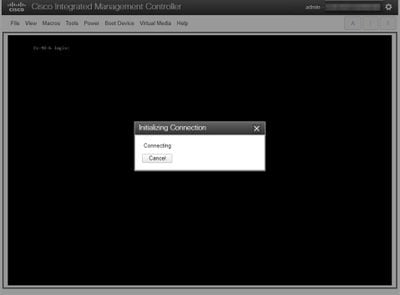
5. Clique em Mídia Virtual > Mapear CD/DVD.
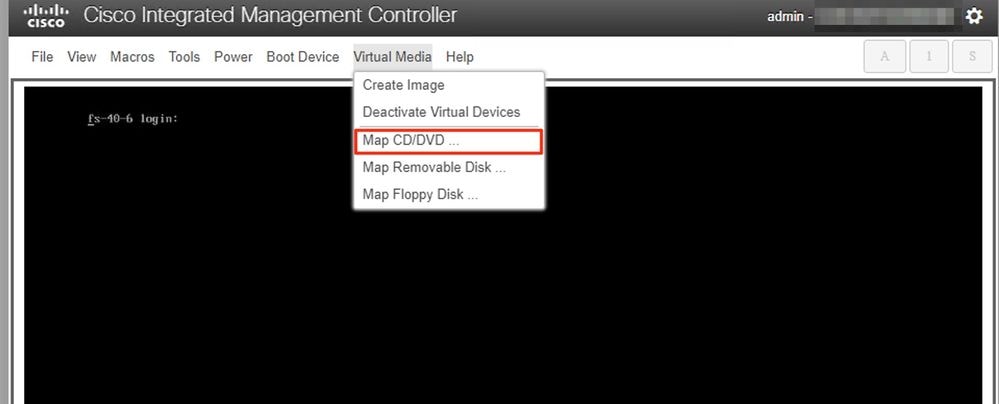
6. Procure o arquivo ISO baixado na Etapa 1 e clique em Map Drive.
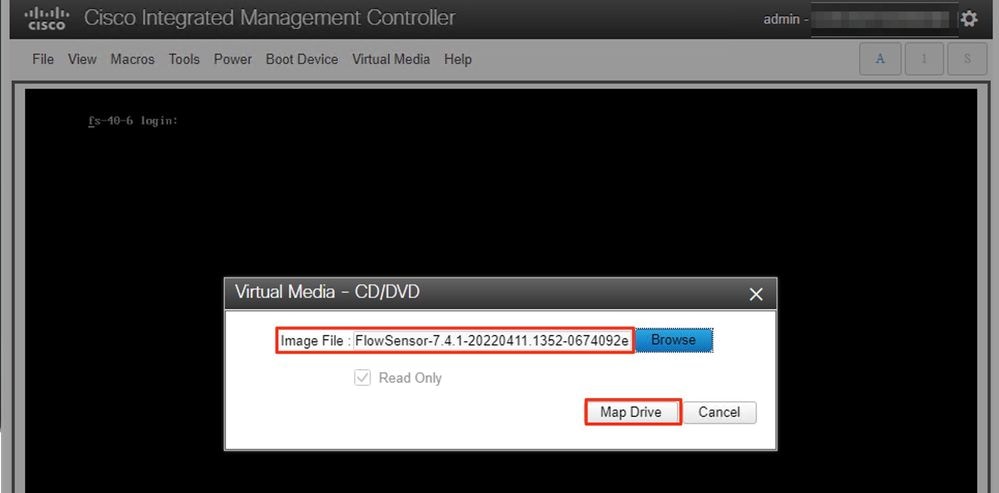
7. Clique em Mídia Virtual para confirmar se o arquivo correto foi mapeado para a unidade de CD/DVD.
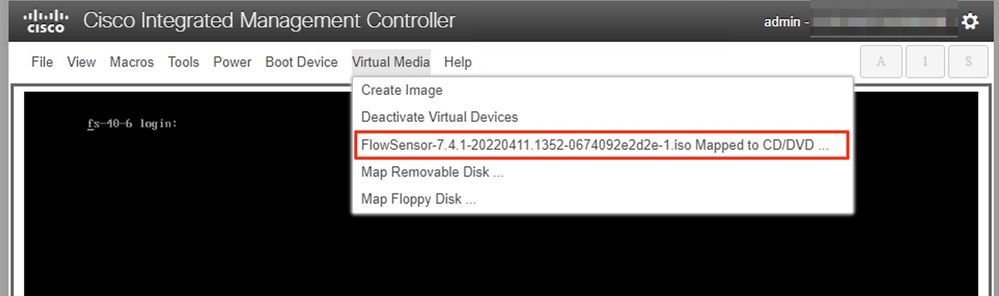
8. Selecione Power > Reset System (Warm Boot) para iniciar o processo de reinicialização.
9. Quando solicitado, pressione F6 para entrar no Menu de inicialização.
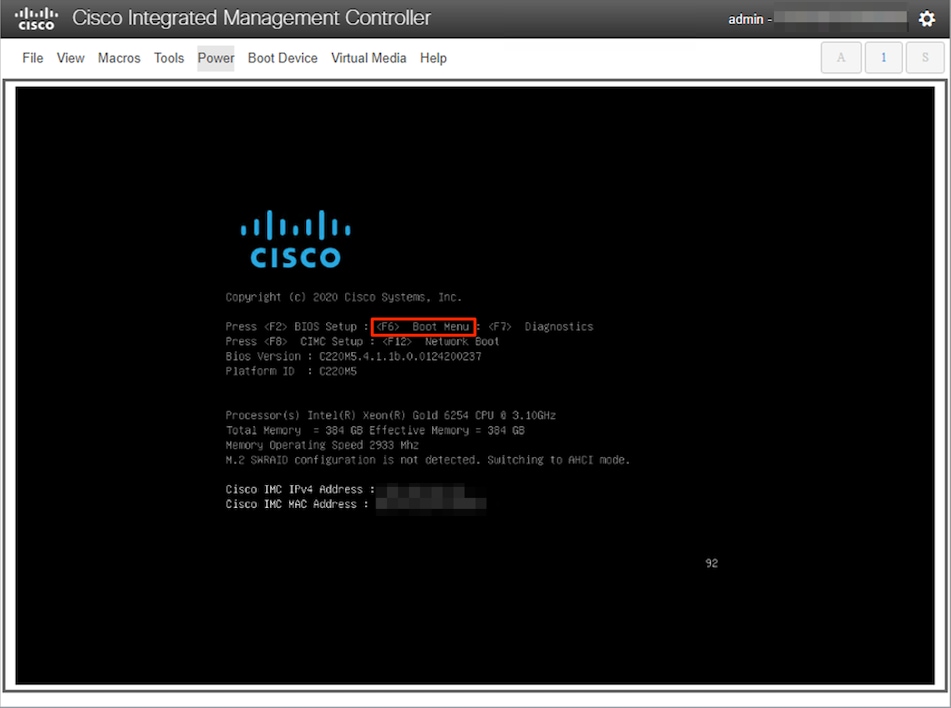
10. Selecione o dispositivo de inicialização Cisco vKVM-Mapped vDVD1.xx e pressione ENTER.
11. O processo de instalação a partir da unidade de CD/DVD virtual é iniciado.
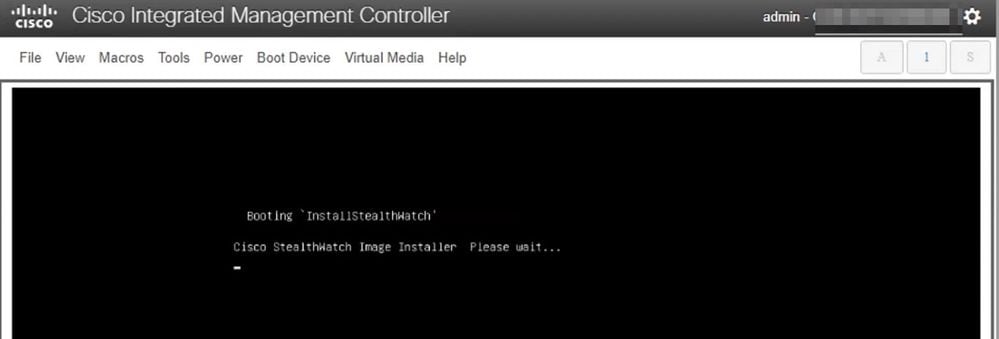
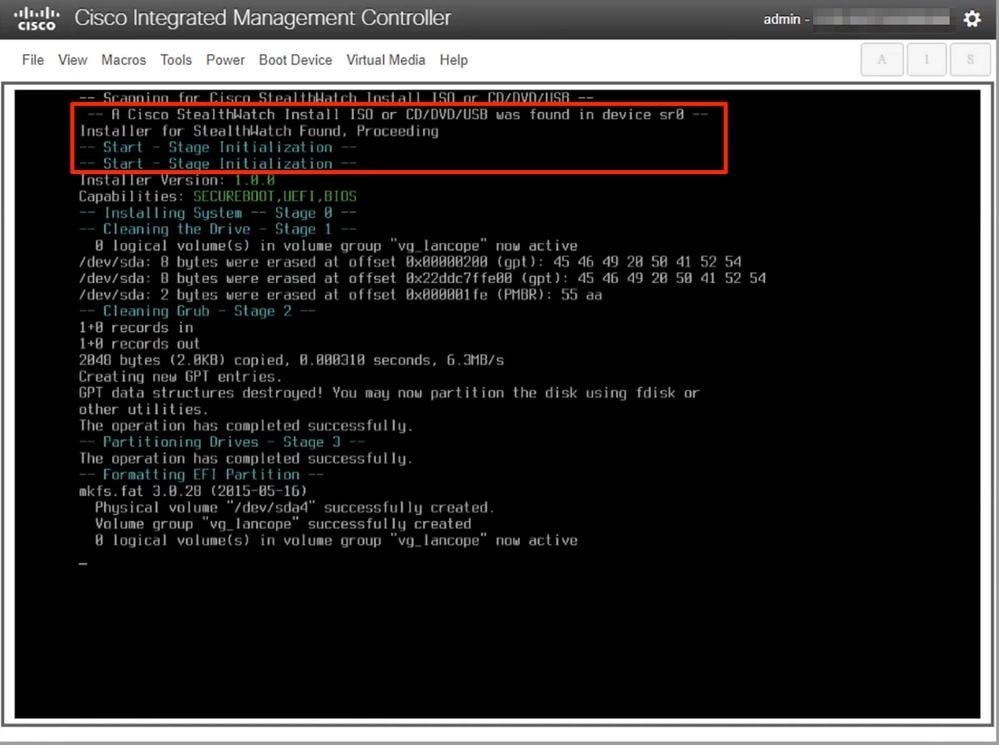
12. Aguarde a conclusão da instalação do SO.
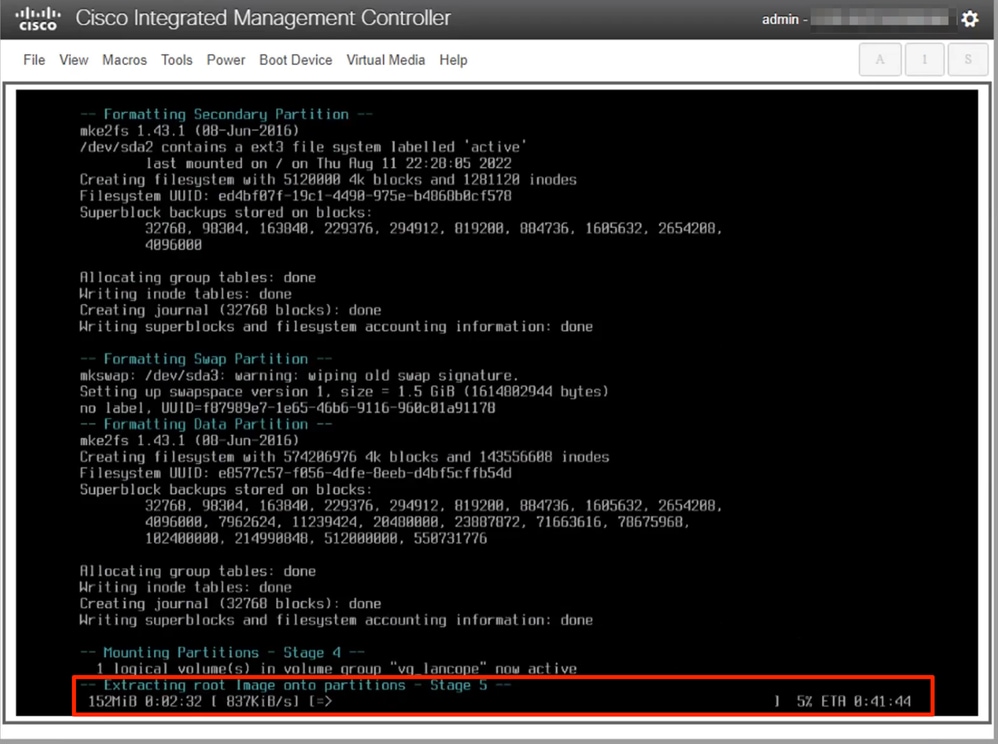
13. O equipamento é reinicializado quando o SO é instalado com êxito.
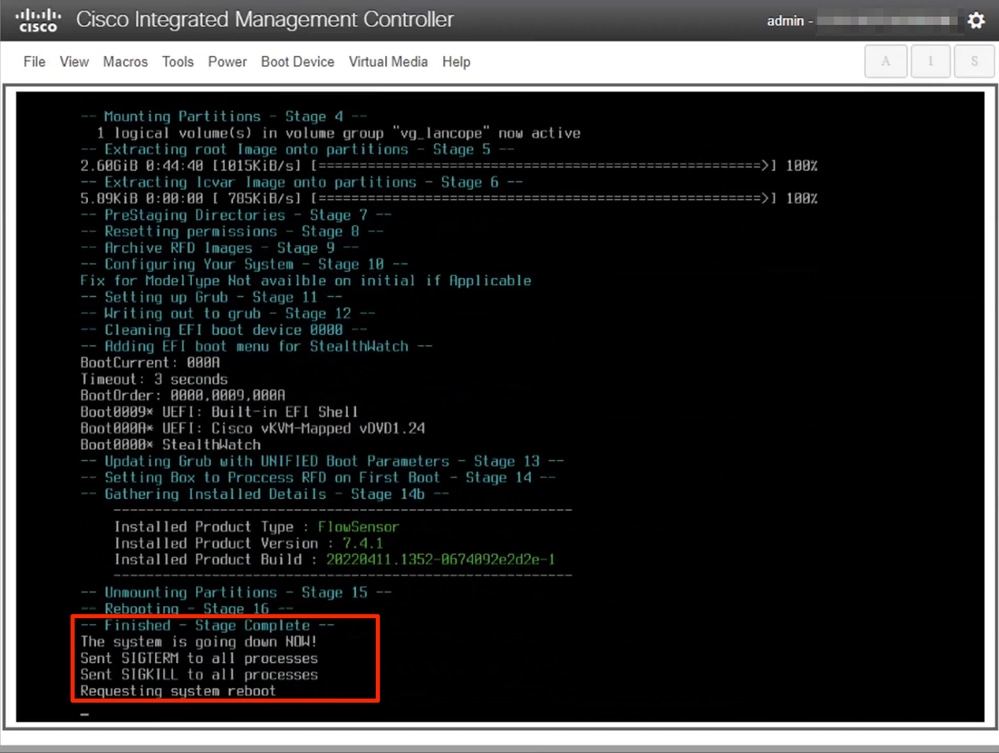
14. Inicialize com o SO Stealthwatch (SNA).
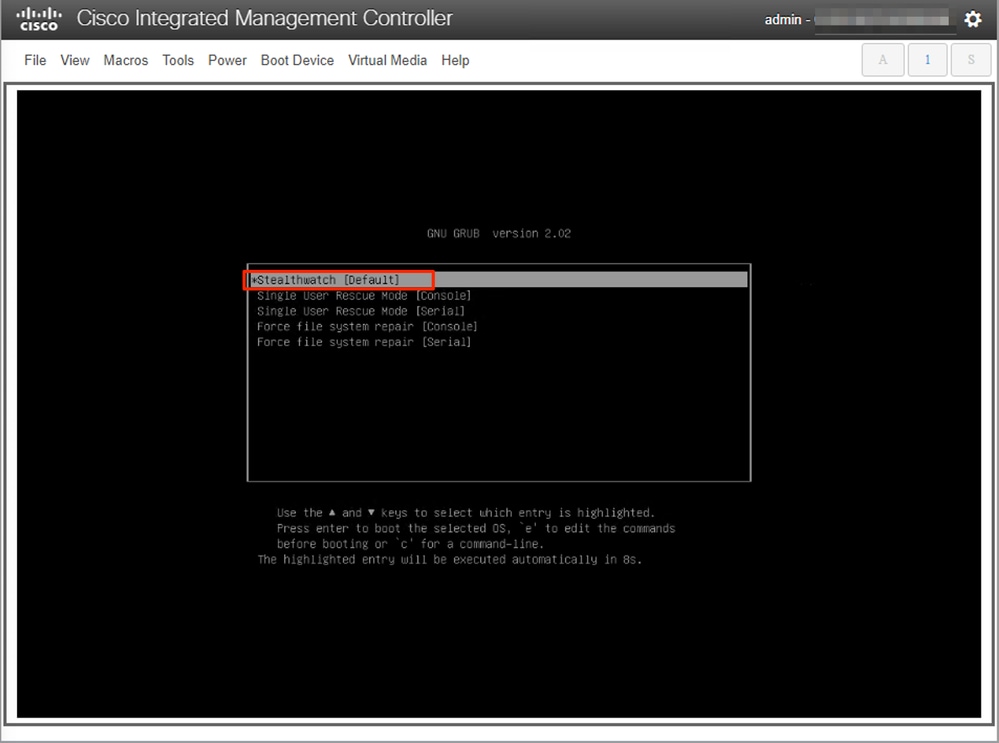
Neste ponto, o processo de reinstalação está concluído.
Verificar
Se o processo de reinstalação tiver sido bem-sucedido, você deverá exibir a tela de login assim que o equipamento for inicializado.

Informações Relacionadas

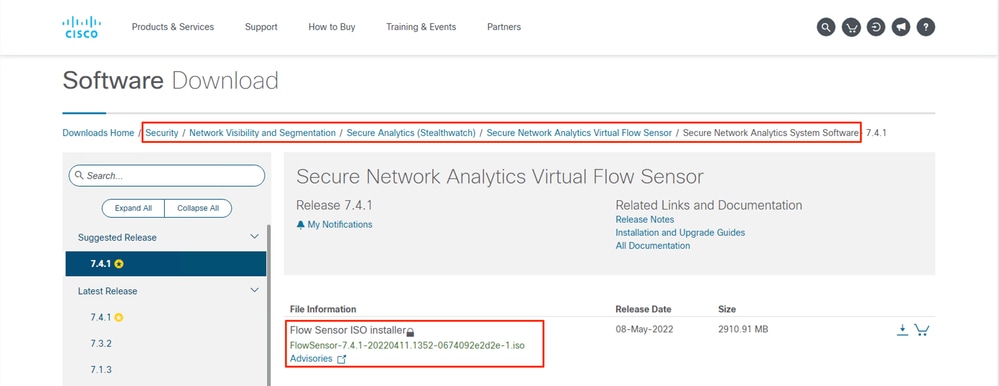
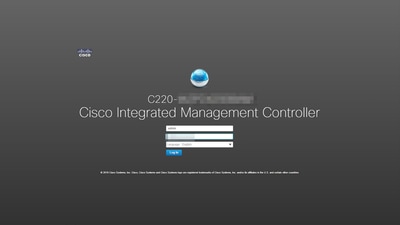
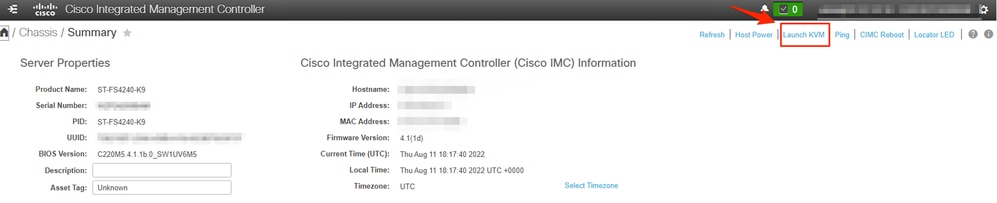
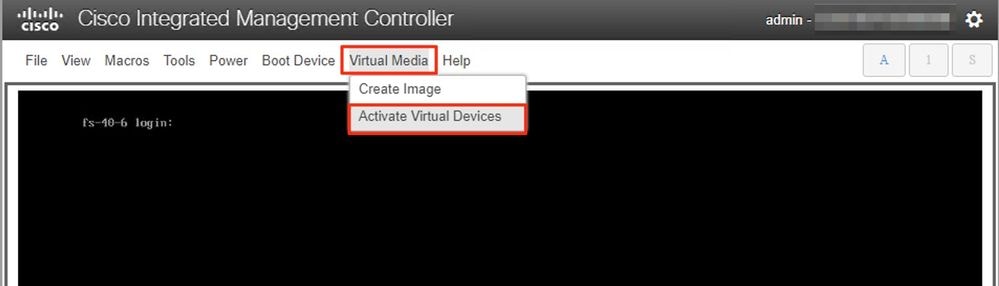
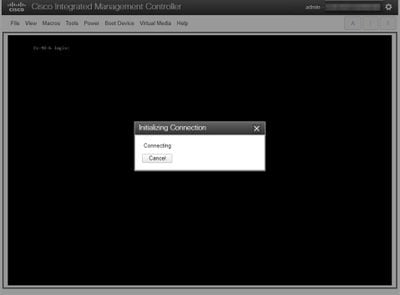
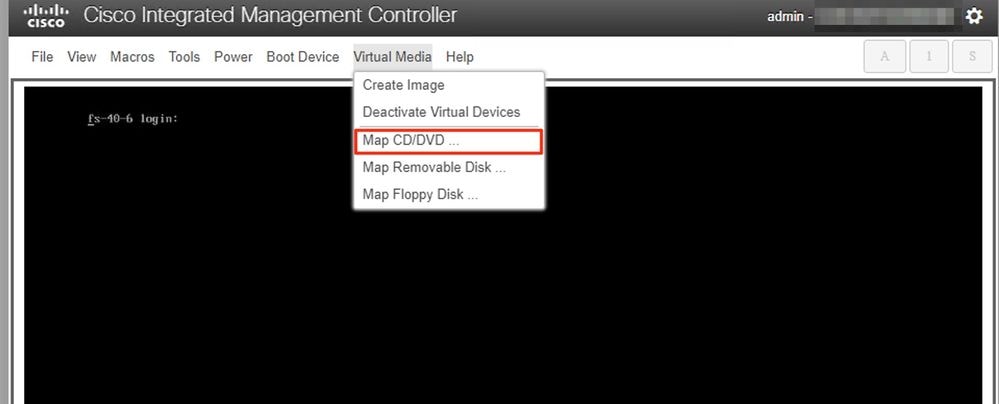
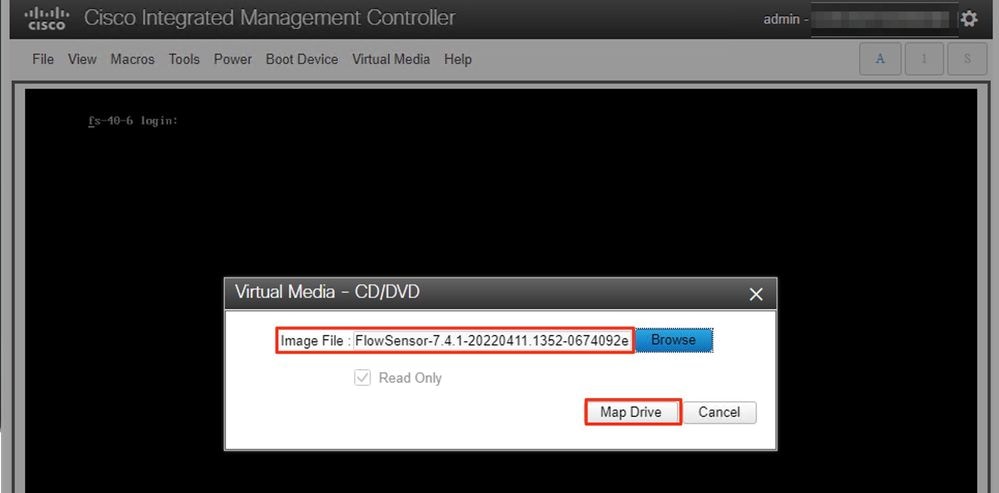
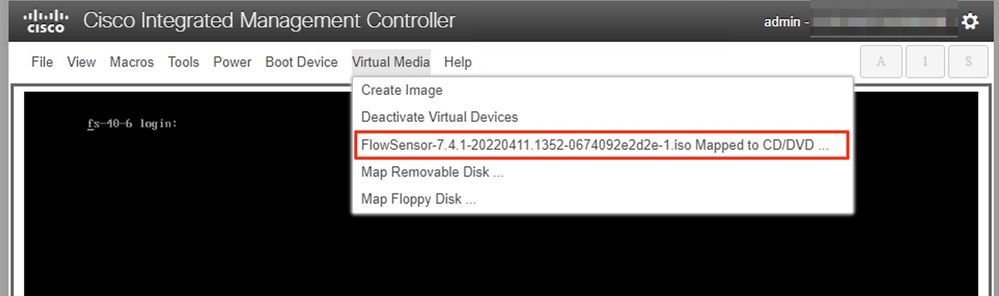
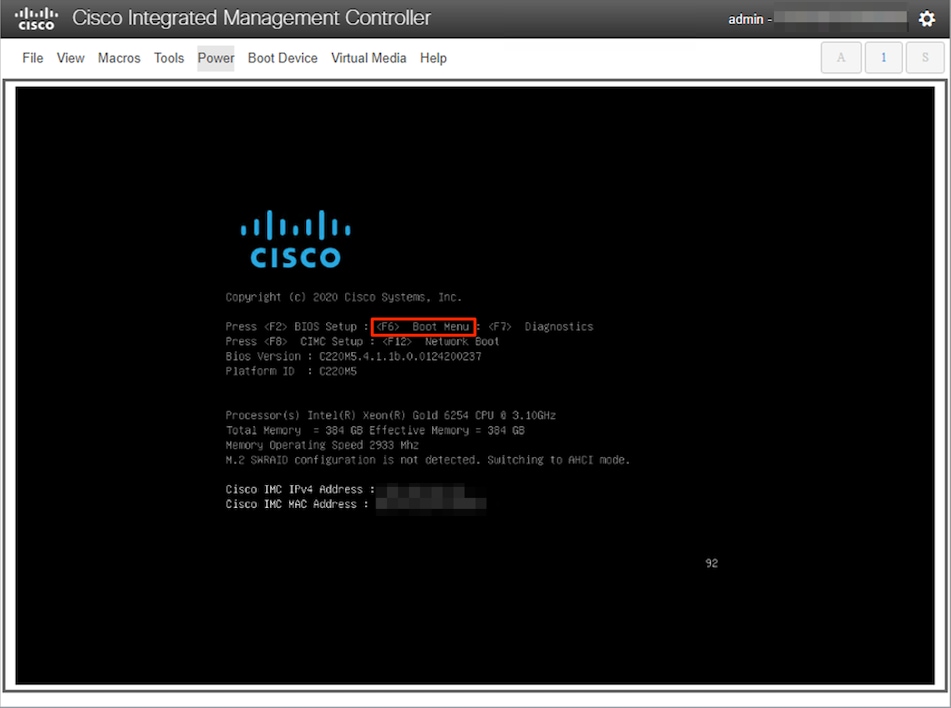
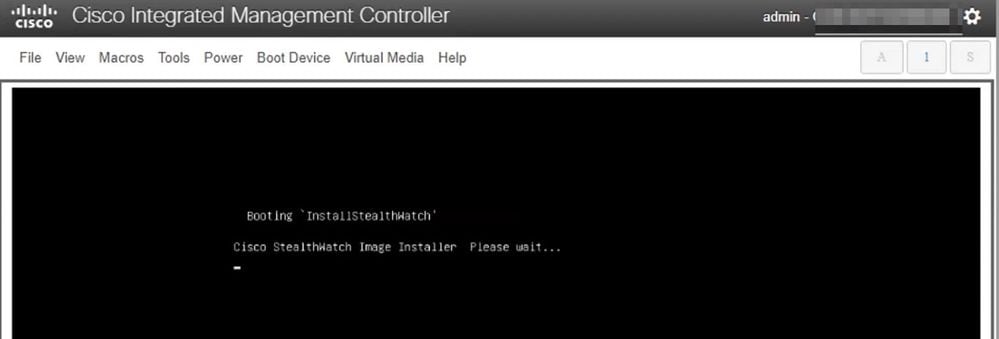
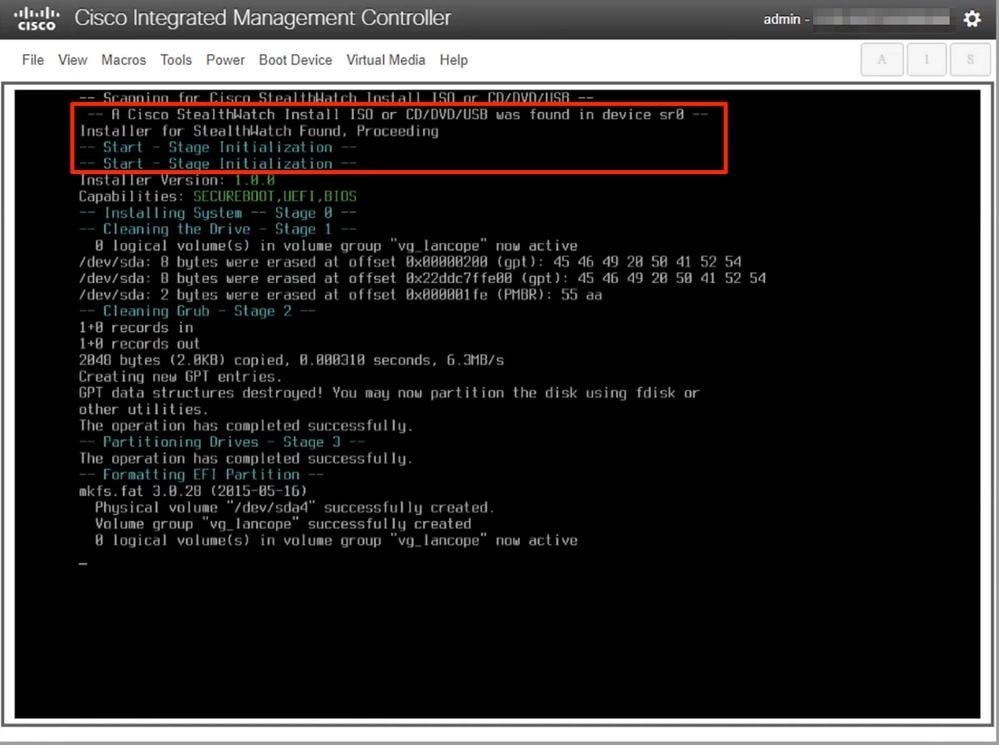
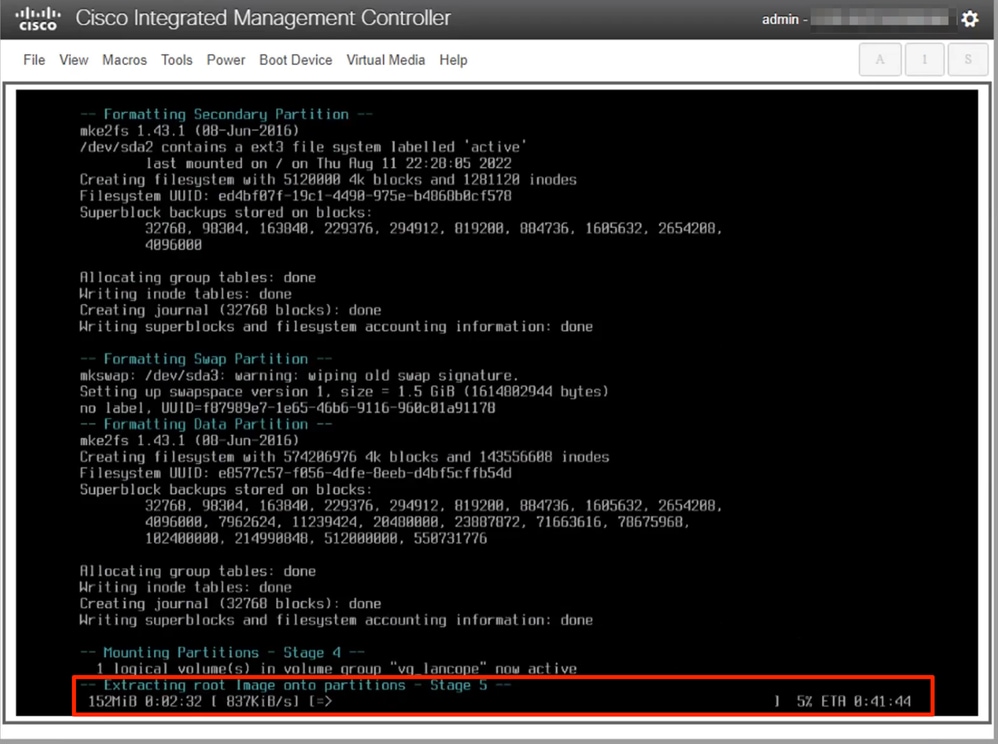
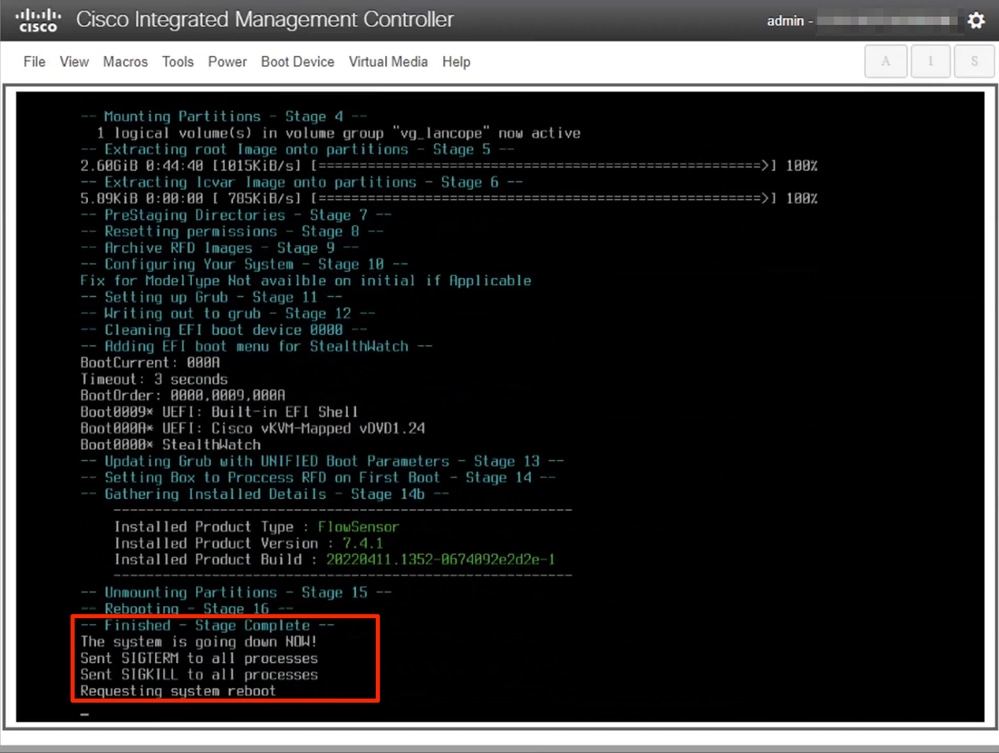
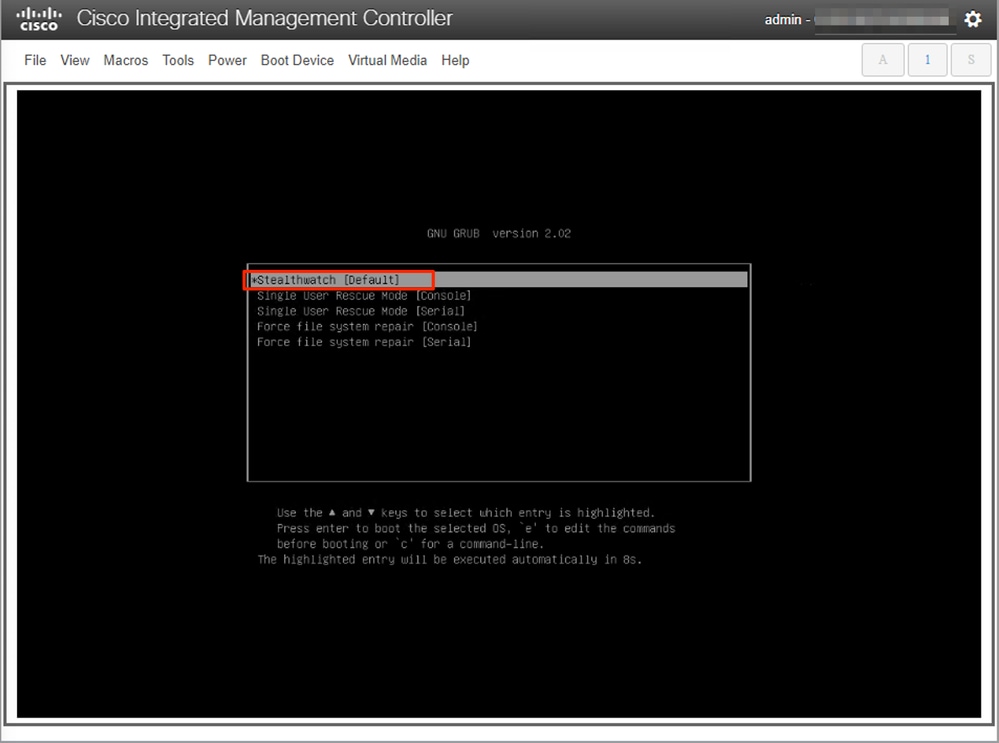

 Feedback
Feedback